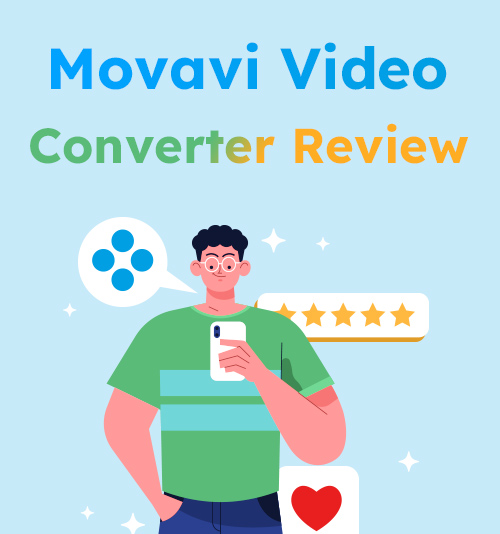
วิดีโอเป็นเครื่องมือสำหรับการตลาด การสื่อสาร ความบันเทิง หรืออะไรก็ตาม ด้วยเหตุนี้ คุณอาจต้องแก้ไข แชร์ และเล่นวิดีโอ และบ่อยครั้งที่คุณเหลืออีกเพียงไม่กี่ขั้นตอนในการเล่นคลิปของคุณ ซึ่งเป็นรูปแบบที่เหมาะสม
สถานการณ์นี้ทำให้เกิดความต้องการซอฟต์แวร์เพิ่มเติมที่ช่วยโดยเฉพาะกับการแปลงรูปแบบ Movavi Video Converter อยู่ในอันดับต้นๆ ในผลการค้นหาของคุณ โดยอ้างว่าเปิดทุกรูปแบบที่เป็นไปได้ ตัวแปลงรูปแบบวิดีโอนี้มีจุดขายของตัวเองที่แตกต่างจากผู้อื่น ดังนั้นวันนี้ รีวิวตัวแปลงวิดีโอ Movavi ตรวจสอบทุกแง่มุมที่คุณคาดหวังที่จะรู้: คุณสมบัติหลัก ข้อดีข้อเสีย และคู่มือผู้ใช้
อ่านรีวิวสั้นๆ นี้แล้วตัดสินใจอย่างมีข้อมูลด้วยตัวเอง!
สารบัญ
- ส่วนที่ 1 Movavi Video Converter เหมาะสำหรับอะไร?
- ส่วนที่ 2 วิธีแปลงวิดีโอผ่าน Movavi ได้อย่างง่ายดาย
- ส่วนที่ 3 ทางเลือกที่ดีที่สุดสำหรับ Movavi
Movavi Video Converter เหมาะสำหรับอะไร?
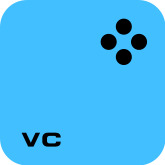
ก่อนที่คุณจะเริ่มใช้เครื่องมือแปลงนี้ คุณควรมีภาพรวมคร่าวๆ ว่า Movavi Video Converter สามารถทำอะไรให้คุณได้บ้าง
ตัวแปลงวิดีโอมีสองประเภทหลัก ๆ ในตลาดซอฟต์แวร์ตัวแปลง ประเด็นหนึ่งเกี่ยวข้องกับการแปลงรูปแบบเท่านั้น ส่วนแผนภูมิอื่นๆ จะแสดงพื้นที่ที่กว้างขึ้น เช่น การปรับแต่งวิดีโอนอกเหนือจากรูปแบบการเปลี่ยนแปลง Movavi เรากำลังพูดถึงอยู่ในประเภทหลัง เนื้อหาต่อไปนี้เน้นไปที่คุณสมบัติที่โดดเด่นของ Movavi รวมถึงข้อดีและข้อเสีย
สิ่งอำนวยความสะดวก:
● ที่ไม่ซ้ำกัน ซื่อตรง Lเกี่ยวกับ: อินเทอร์เฟซผู้ใช้ของ Movavi ไม่ได้เต็มไปด้วยปุ่มมากมายเพื่อเบี่ยงเบนความสนใจของคุณ เส้นทางสู่การแปลงรูปแบบมีความชัดเจนราวกับคริสตัล
● ไอคอน-ภาพประกอบ รูปแบบที่กำหนดไว้ล่วงหน้าสำหรับอุปกรณ์หลายเครื่อง: Movavi ได้กำหนดรูปแบบต่างๆ ไว้ล่วงหน้าเพื่อรองรับอุปกรณ์ต่างๆ รวมถึง Apple, Android, แท็บเล็ต, ทีวี ฯลฯ อุปกรณ์และรุ่นทั้งหมดจะแสดงด้วยไอคอนแบรนด์ที่เกี่ยวข้อง
● ฟังก์ชั่นการแก้ไขที่จำเป็น: คุณสามารถหมุน ตัดแต่ง ผสาน และบีบอัดคลิปได้
● การลดขนาดคุณภาพที่ขับเคลื่อนด้วย AI: เทคโนโลยี AI ในตัวของ Movavi ช่วยให้ผู้ใช้สามารถอัพเกรดคุณภาพวิดีโอได้สูงสุด 8X
| ข้อดี | จุดด้อย |
| แปลงวิดีโอเป็น MP3, MP4, GIF และรูปแบบวิดีโอ/เสียง/รูปภาพอื่นๆ อีก 50 รูปแบบ (MKV, WAV และ JPG เป็นต้น) แปลงดีวีดีเป็นรูปแบบวิดีโอเช่น MP4 | ระยะเวลาทดลองใช้จำกัด 7 วัน |
| แปลงคลิปสั้น ๆ ในเสี้ยววินาที และเปลี่ยนรูปแบบของไฟล์ขนาดใหญ่เป็นชุด ๆ ได้อย่างง่ายดายและรวดเร็ว | |
| ปรับคุณภาพวิดีโอด้วยตนเองโดยการบีบอัดขนาดข้อมูล | |
| ตัวแปลงไฟล์วิดีโอแบบออลอินวันที่ให้ผู้ใช้เพิ่มตัวกรองและคำบรรยาย และลบลายน้ำและสัญญาณรบกวน |
วิธีแปลงวิดีโอผ่าน Movavi Video Converter (คำแนะนำง่ายๆ)
เพื่อช่วยให้คุณเข้าใจการทำงานของซอฟต์แวร์นี้ รีวิว Movavi Video Converter นี้มีคำแนะนำง่ายๆ เพื่อแสดงให้คุณเห็นว่าการแปลงวิดีโอบน Movavi Video Converter ทำได้เร็วแค่ไหน
สิ่งแรกสุดคือการดาวน์โหลด เครื่องมือแปลง Movavi บนเดสก์ท็อปของคุณ (Movavi เข้ากันได้สูงและรองรับทั้ง Mac และ Wins) เมื่อเสร็จแล้ว คุณสามารถไปที่บทช่วยสอนทีละขั้นตอนด้านล่างได้โดยตรง
- ลากไฟล์ไปยังพื้นที่ส่วนกลางหรือเปิดไฟล์จากโฟลเดอร์ในเครื่องโดยคลิก “+".
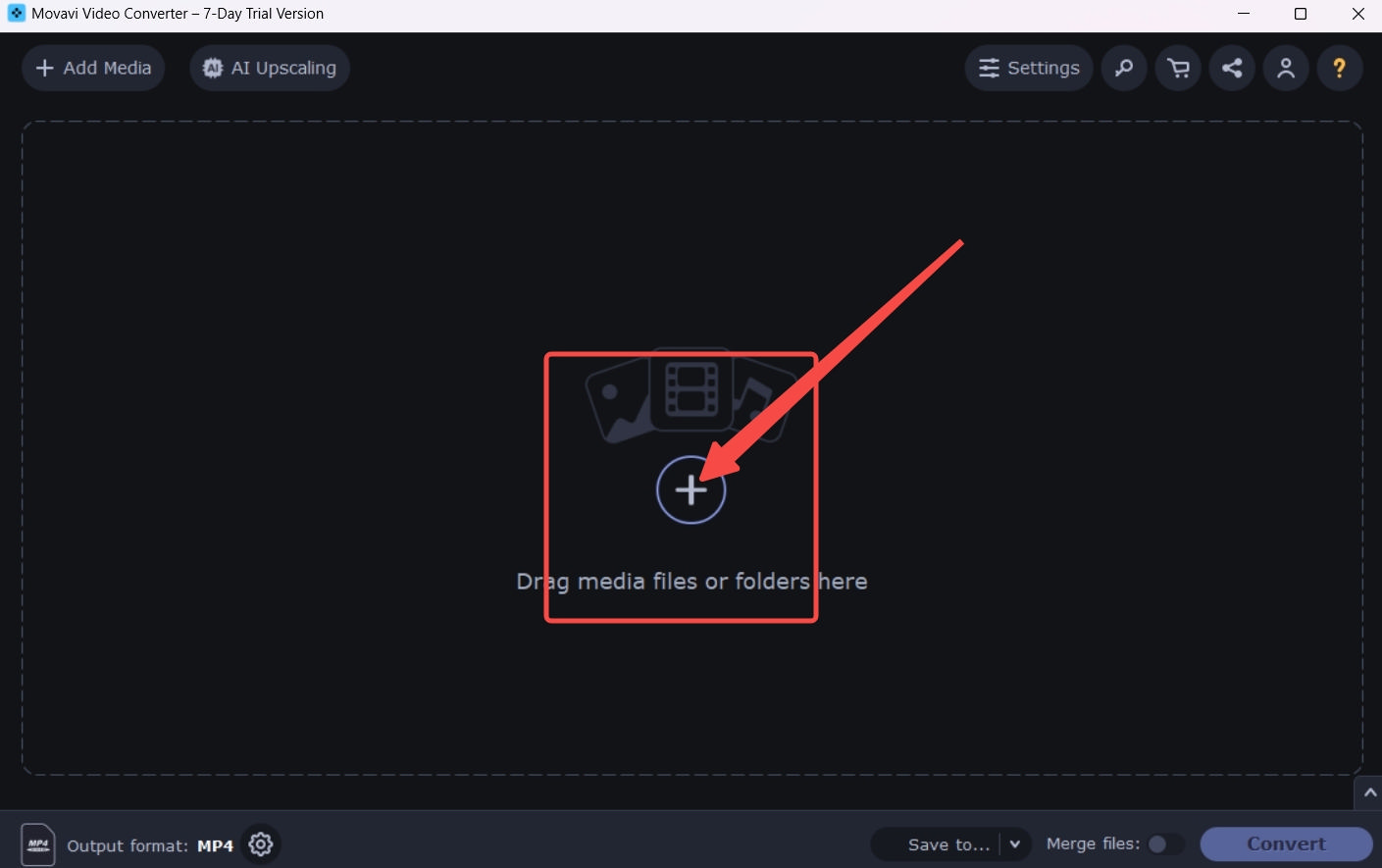
- แตะไอคอนรูปเฟือง จากนั้นเลือกรูปแบบเอาต์พุตจากเมนูป๊อปอัป
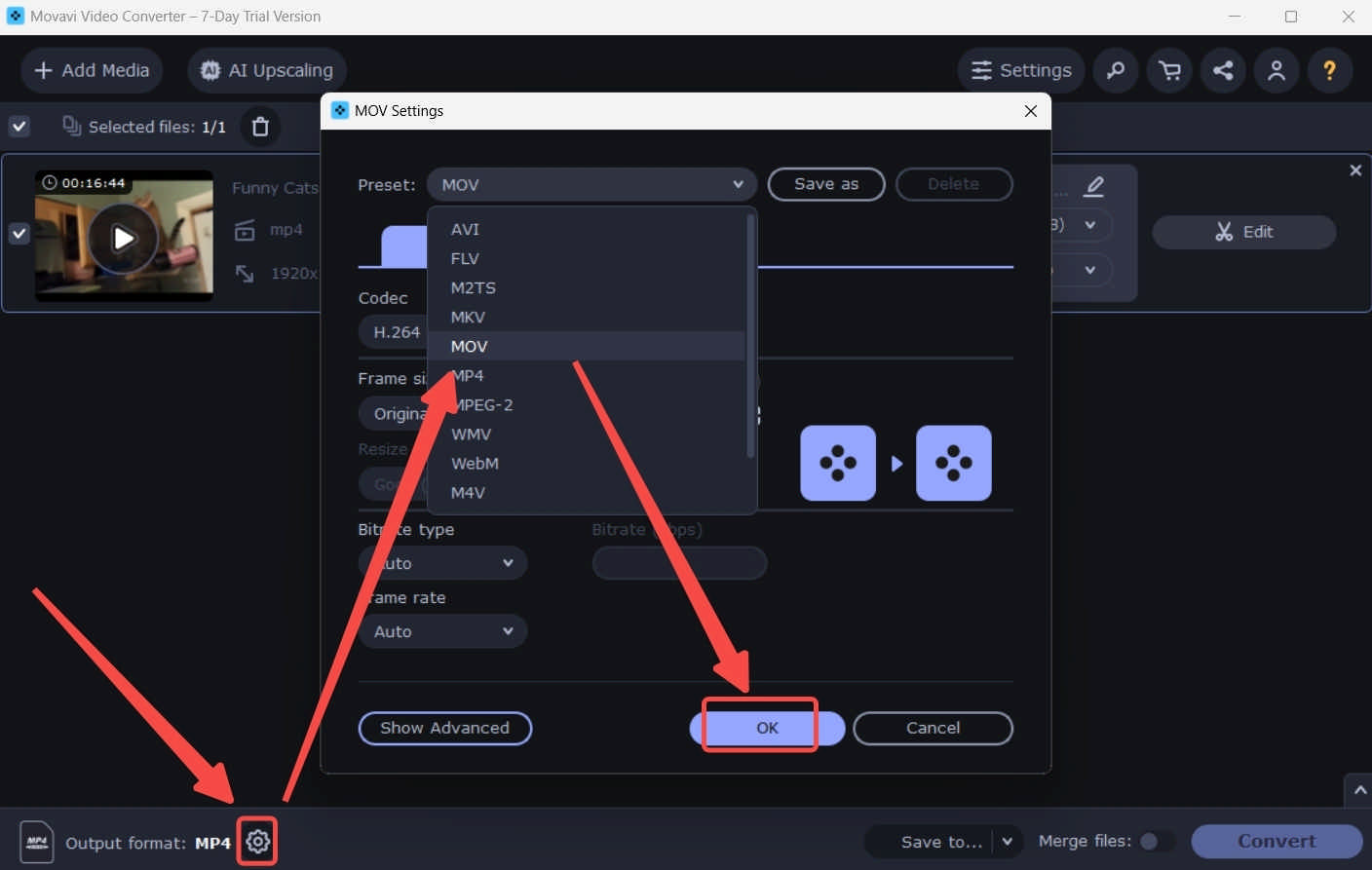
- หลังจากที่คุณเลือกรูปแบบแล้ว ข้อความจะปรากฏขึ้นโดยอัตโนมัติเพื่อแนะนำให้คุณกดปุ่ม แปลง ปุ่ม. ทำตามคำแนะนำและคุณจะแปลงวิดีโอได้ในสามขั้นตอน
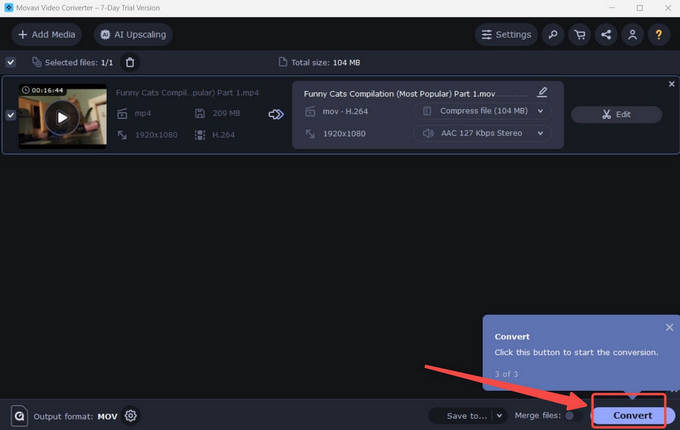
ทางเลือกยอดนิยมสำหรับ Movavi Video Converter
การตรวจสอบ Movavi Video Converter ที่นำเสนอข้างต้นอาจช่วยให้คุณตัดสินใจได้ง่ายขึ้น ซอฟต์แวร์แปลงวิดีโอที่มีพื้นหลังสีดำและรูปแบบที่เรียบร้อยตอบสนองความต้องการหลายประการ - ชุดฟังก์ชันการประมวลผลวิดีโอ และมีเครื่องมือแปลงวิดีโออีกตัวหนึ่งที่มีไว้สำหรับการแปลงรูปแบบโดยเฉพาะ – ผึ้งแปลง. โปรดทราบว่า BeeConverter ยังเป็นตัวแปลงวิดีโอสำหรับ Mac และ Windows อีกด้วย
เครื่องมือที่เป็นมิตรต่อผู้ใช้นี้มีอินเทอร์เฟซที่เรียบง่ายกว่าและมุ่งความสนใจไปที่การเปลี่ยนแปลงรูปแบบวิดีโอ ต่อไปนี้เป็นคุณสมบัติเด่นบางประการที่ช่วยให้คุณเพลิดเพลินกับกระบวนการและผลลัพธ์ของการใช้ BeeConverter
⭐ กด. ความเร็วสูง ปุ่มเพื่อสัมผัสความเร็วในการแปลงสูงสุดถึง 67X
⭐ แปลงวิดีโอเป็นคุณภาพ 4K และการตั้งค่าคุณภาพสูงอื่น ๆ เช่น HD
⭐ การแปลงไฟล์ขนาดใหญ่แบบไม่สูญเสียและเป็นกลุ่มโดยไม่ต้องโหลดพีซีมากเกินไป
⭐ ตัวเลือกหลายรูปแบบ ได้แก่ MP4, AVI, MKV, OGG, MP3, M4A, JPG, PNG เป็นต้น
วิธีแปลงวิดีโอเป็น MP4 หรือรูปแบบวิดีโออื่น ๆ ได้อย่างง่ายดายผ่านตัวแปลงรูปแบบวิดีโอที่สะดวกยังเป็นปัจจัยสำคัญที่มีอิทธิพลต่อการตัดสินใจขั้นสุดท้ายของคุณ ด้านล่างนี้ ฉันจะแสดงวิธีการแปลงวิดีโอโดยใช้ BeeConverter ทีละขั้นตอน
ตัวแปลงวิดีโอ
แปลงวิดีโอเป็น MP4, MOV, MP3, GIF และอื่นๆ
- สำหรับ Windows 10/8/7
- สำหรับ Mac OS X 14+
- สำหรับ Android
- นำเข้าไฟล์ไปยัง BeeConverter โดยคลิกที่ “+ เพิ่มไฟล์".
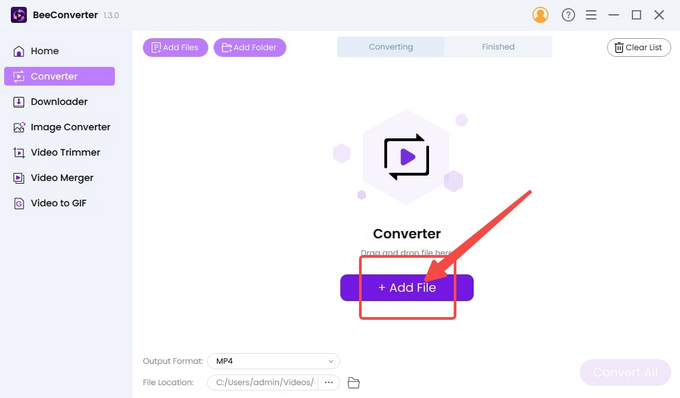
- เลือกรูปแบบเป้าหมายจากเมนูรูปแบบ
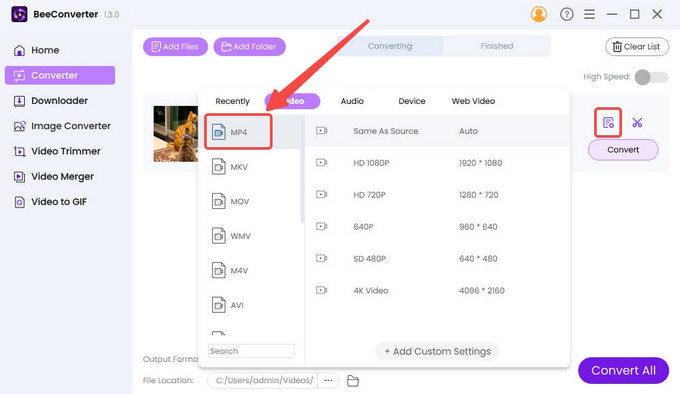
- กด แปลง เพื่อเริ่มต้น
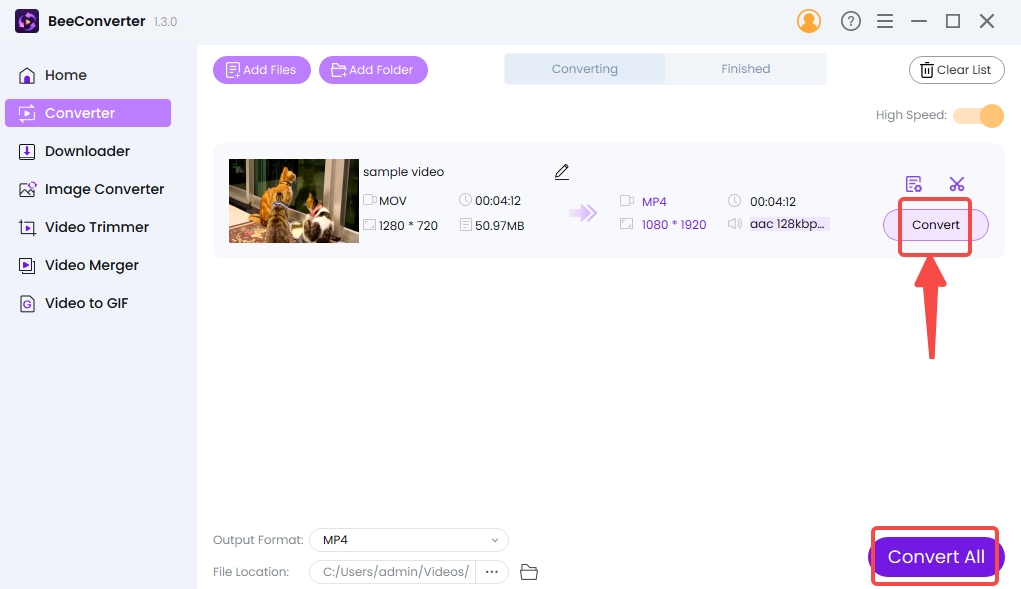
สรุป
รีวิว Movavi Video Converter ประจำวันนี้นำเสนอภาพรวมว่า Movavi เหมาะกับอะไรมากที่สุด การลดขนาด AI เป็นจุดเด่นที่สุดของ Movavi แต่ฟีเจอร์นี้ไม่ได้ขโมยการแสดงจากความเร็วในการแปลงที่รวดเร็วและตัวเลือกการปรับแต่งวิดีโอที่หลากหลาย ระยะเวลาทดลองใช้ 7 วันอาจเป็นข้อเสียเปรียบสำหรับผู้ที่ต้องการแปลงวิดีโอฟรี ผึ้งแปลง ถูกนำเสนอเป็นหนึ่งในทางเลือกที่ดีที่สุดสำหรับ Movavi Video Converter แม้ว่าจะไม่ฟรีทั้งหมด แต่ก็ให้อำนาจแก่ผู้ใช้ในการแปลง แก้ไข และดาวน์โหลดวิดีโอเพื่อทดลองใช้โดยไม่มีการจำกัดเวลา
คำถามที่พบบ่อย
Movavi Video Converter ปลอดภัยหรือไม่?
ใช่. Movavi ปราศจากไวรัสหรือโฆษณา ให้บริการแบบชำระเงินสำหรับคอลเลกชันฟังก์ชันการประมวลผลวิดีโอ (การแปลงและการแก้ไข) ดังนั้นคุณจึงมีสิทธิ์ได้รับการสนับสนุนหลังการขายที่มีประสิทธิภาพ
โปรแกรมแปลงไฟล์วิดีโอที่ดีที่สุดคืออะไร?
นอกจากซอฟต์แวร์ที่รีวิว Movavi Video Converter นี้พูดถึงเป็นหลัก ผึ้งแปลง คุ้มค่ากับการลองครั้งแรกและเป็นผู้ช่วยเดสก์ท็อปที่ดีที่สุดในการแปลงวิดีโออย่างรวดเร็วและไม่มีคุณภาพลดลง
Movavi Video Converter เป็นโปรแกรมแปลงวิดีโอฟรีหรือไม่
Movavi เป็นซอฟต์แวร์แบบชำระเงินที่ให้บริการฟรี 7 วัน ซึ่งไม่เพียงพอสำหรับผู้ที่ต้องการความต้องการระยะยาว ในแง่นี้, ผึ้งแปลง ให้บริการฟรีที่ดีพร้อมเวลาทดลองใช้งานไม่จำกัด